Création de PDF à partir d'une numérisation
L'option "À partir d'un scanner" est utile lorsque vous souhaitez numériser des documents pour les stocker et les partager plus facilement. Notez toutefois que cette option nécessite que vous disposiez d'un scanner fonctionnel. Si vous n'avez pas de scanner, vous pouvez simplement installer MobiPDF pour Android ou iOS et utiliser l'appareil photo de votre téléphone pour numériser les documents dont vous avez besoin.
Si vous disposez déjà d'un scanner, voici ce qu'il faut faire pour numériser un document au format PDF sous Windows :
1. Allez dans "Créer" → "À partir d'un scanner", puis recherchez votre scanner dans la liste des périphériques proches en cliquant sur "Ajouter un scanner".
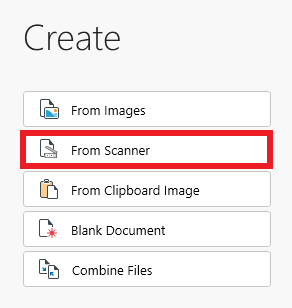
ASTUCE : Vous pouvez effectuer des diagnostics rapides du scanner et modifier d'autres propriétés du périphérique en cliquant sur le lien "Propriétés du scanner" situé juste en dessous du nom de votre périphérique.
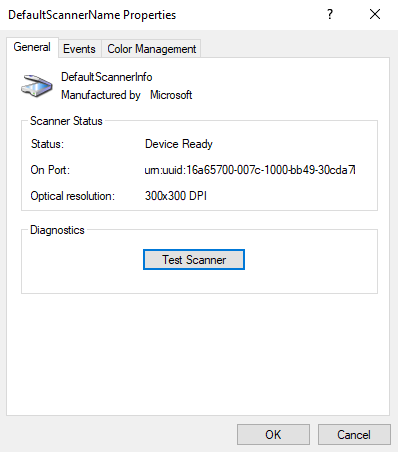
2. Une fois le scanner configuré et prêt à fonctionner, cliquez sur "Scanner" pour continuer.
3) Une dernière fenêtre s'affiche, vous invitant à choisir la résolution DPI du scanner, le type d'image approprié, ainsi que les paramètres de luminosité et de contraste.
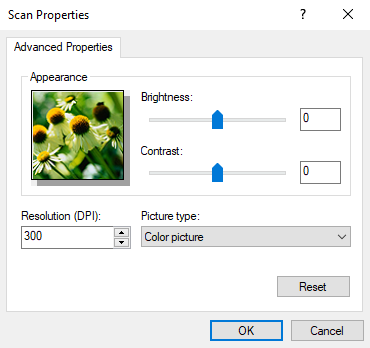
4) Cliquez sur "OK" pour commencer à numériser vos documents.